Thủ Thuật
Cách chèn hình ảnh cho trang văn bản trong Word
Bài viết dưới đây giới thiệu chi tiết tới các bạn cách chèn hình ảnh cho trang văn bản trong Word.
Word không chỉ cho phép chèn hình ảnh có sẵn trên máy tính của bạn mà nó còn hỗ trợ thêm tính năng cho phép chèn hình ảnh được tìm kiếm trên mạng Internet.
1. Chèn hình ảnh có sẵn trên máy tính.
Bước 1: Đặt con trỏ chuột tại vị trí muốn chèn hình ảnh -> vào thẻ Insert -> illustrations -> Pictures:

Bước 2: Hộp thoại Insert Picture xuất hiện lựa chọn đường dẫn tới file ảnh cần chèn -> chọn ảnh cần chèn -> kích chọn Insert:
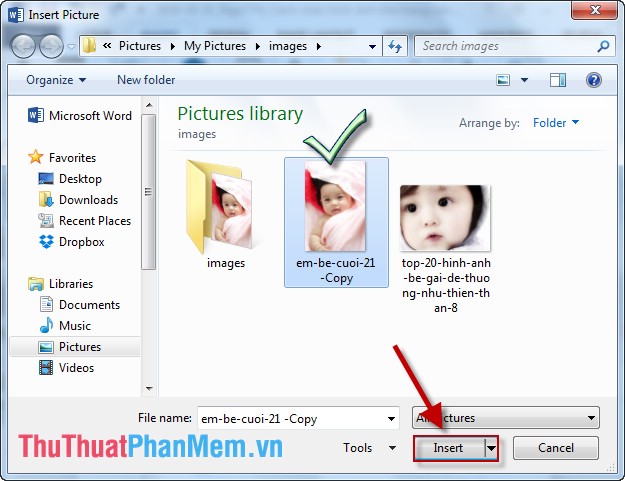
Bước 3: Sau khi kích chọn Insert ảnh đã được chèn vào văn bản, bạn có thể tùy chỉnh theo ý muốn:
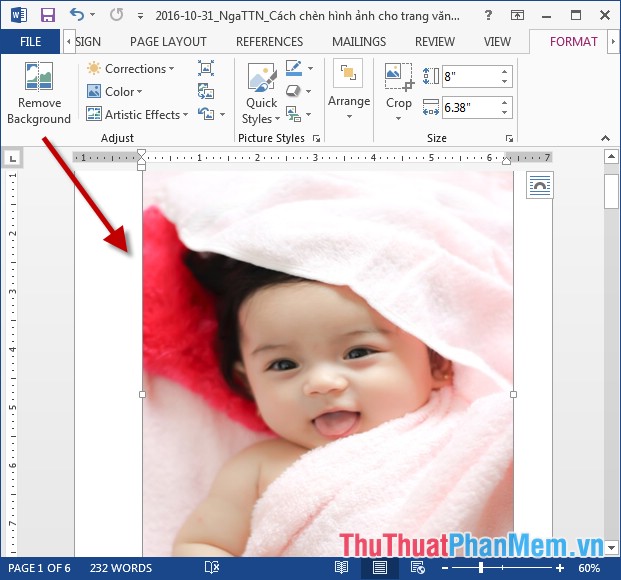
2. Chèn hình ảnh tìm kiếm trên mạng.
Bước 1: Đặt con trỏ chuột tại vị trí muốn chèn hình ảnh -> vào thẻ Insert -> illustrations -> Online Pictures:
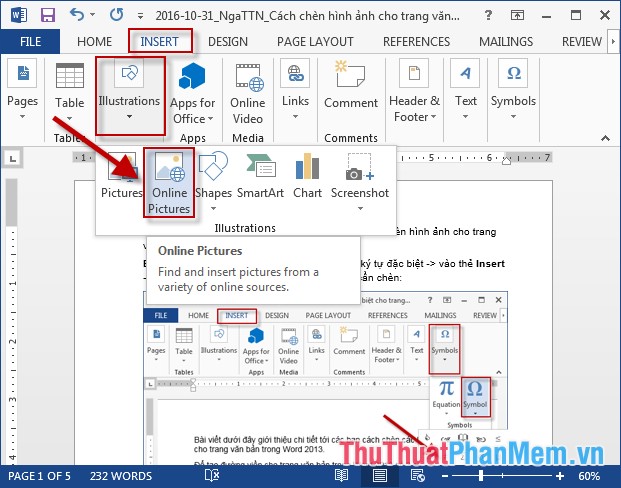
Bước 2: Hộp thoại Bing xuất hiện nhập cụm từ tìm kiếm cho hình ảnh -> nhấn Enter -> kết quả tìm kiếm được hiển thị -> lựa chọn hình ảnh muốn chèn vào văn bản -> kích chọn Insert:
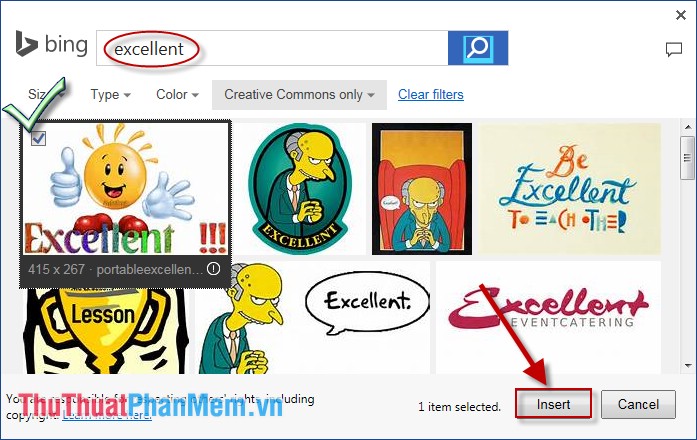
Bước 3: Sau khi kích chọn Insert ảnh đã được chèn vào trong văn bản:

Trên đây là hướng dẫn chi tiết cách chèn hình ảnh vào văn bản trong Word.
Chúc các bạn thành công!
Nguồn tham khảo từ Internet
Bài viết cùng chủ đề:
-
Cách viết căn bậc 2 trong Word
-
Cách đánh dấu tích trong Word
-
Cách thu hồi thư đã gửi, Recall mail trong Outlook
-
Cách đổi Inch sang cm trong Word 2016
-
Top 5 Phần mềm thiết kế nhà miễn phí tốt nhất hiện nay 2021
-
Cách chuyển Excel sang PDF, chuyển file Excel sang PDF nhanh chóng, giữ đúng định dạng
-
Cách cài chế độ truy bắt điểm trong CAD
-
Cách đánh số trang trong Word 2016
-
Những stt buông tay hay nhất
-
Cách chụp màn hình Zalo
-
Hướng dẫn cách đặt Tab trong Word
-
Cách chỉnh khoảng cách chuẩn giữa các chữ trong Word
-
Các cách tải nhạc về máy tính đơn giản, nhanh chóng
-
Xoay ngang 1 trang bất kỳ trong Word
-
Cách sửa lỗi chữ trong Word bị cách quãng, chữ bị cách xa trong Word
-
Cách thêm font chữ vào PowerPoint, cài font chữ đẹp cho PowerPoint
















